ウェブカメラをPCやMacのObsに追加する方法 (ウェブカメラをPCやMacのObsに追加する)
このWikihowでは、PCまたはMacのウェブカメラをobs studioのソースとして追加する方法を説明します...
ステップス
- 1WebカメラをPCまたはMacに接続します。Webカメラをまだセットアップしていない場合は、「Webカメラを今すぐセットアップする」をご覧ください。
- 2 OBS Studioを開きます。Windowsではスタートメニューの「すべてのアプリケーション」エリアに、macOSでは「アプリケーション」フォルダの中に入っています。
- 3 「ソース」の下にある「+」をクリックします。これは「ソース」ボックスの一番下にある最初のアイコンです。
- 4 ビデオキャプチャデバイスをクリックすると、メニューの一番下にある「ソースの作成/選択」ウィンドウが開きます。
- 5 ウェブカメラの名前を入力します。ウィンドウの上部にある新規作成ボックスに移動します。
- 6 [OK]をクリックすると、[プロパティ]メニューが表示されます。
- 7「デバイス」ドロップダウンメニューから、お使いのウェブカメラを選択します。このメニューは、ウィンドウ内の最初のメニューです。
- 8. OKをクリックすると、ウィンドウの下部に表示されます。これでWebカメラがOBS Studioに追加されました。
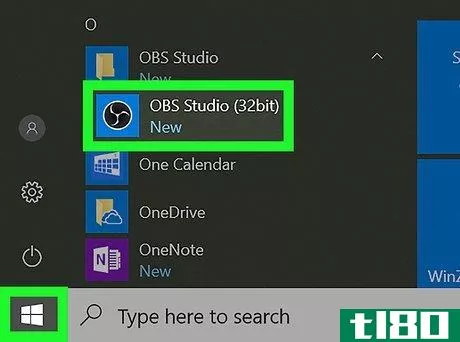
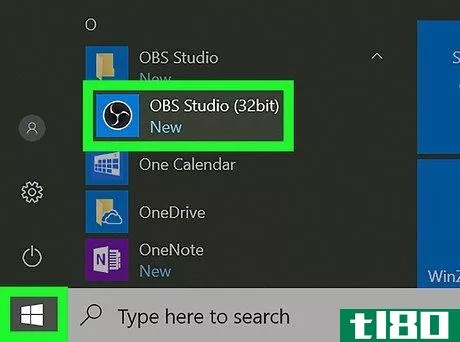
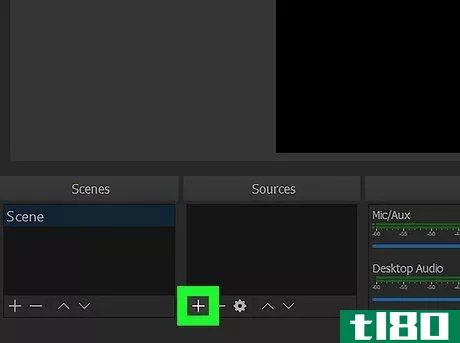
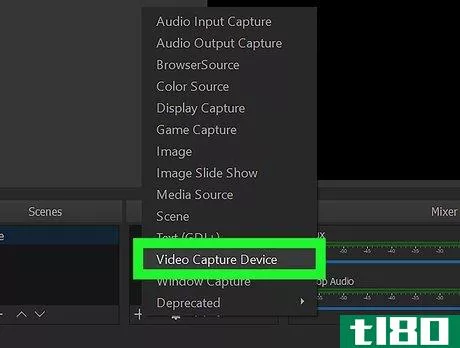
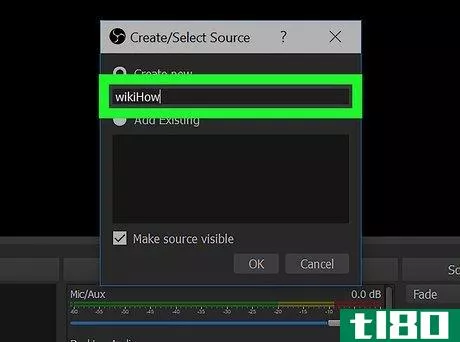
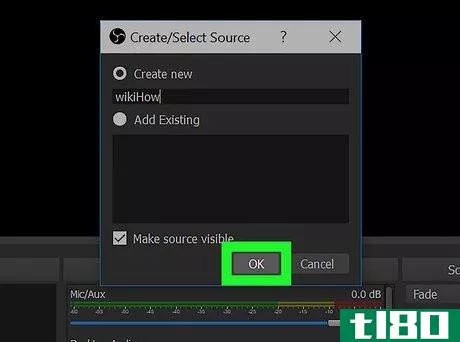
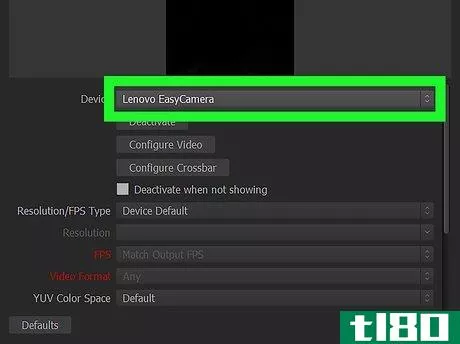
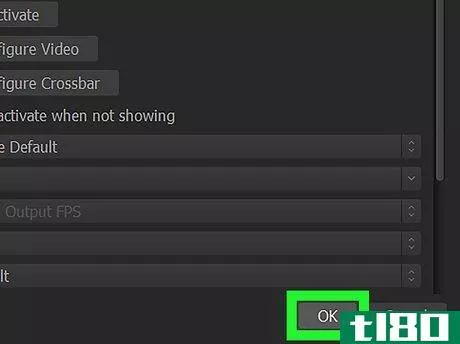
- 2022-03-02 14:24 に公開
- 閲覧 ( 45 )
- 分類:ライフスタイル